PS字符面板怎么调出来 PS2021在界面右侧添加字符面板教程
ps字符面板怎么调出来?用字符面板我们可以选择字符的某一段进行设置大小,还可以改变行距,某一段字符的高度及宽度,还可以改变每一个字符之间的间距等,今天,小编为大家带来了ps2021在界面右侧添加字符面板教程。感兴趣的朋友不妨阅读下文内容,参考一下吧。
ps2021在界面右侧添加字符面板教程
打开进入到ps 2021版本的界面。
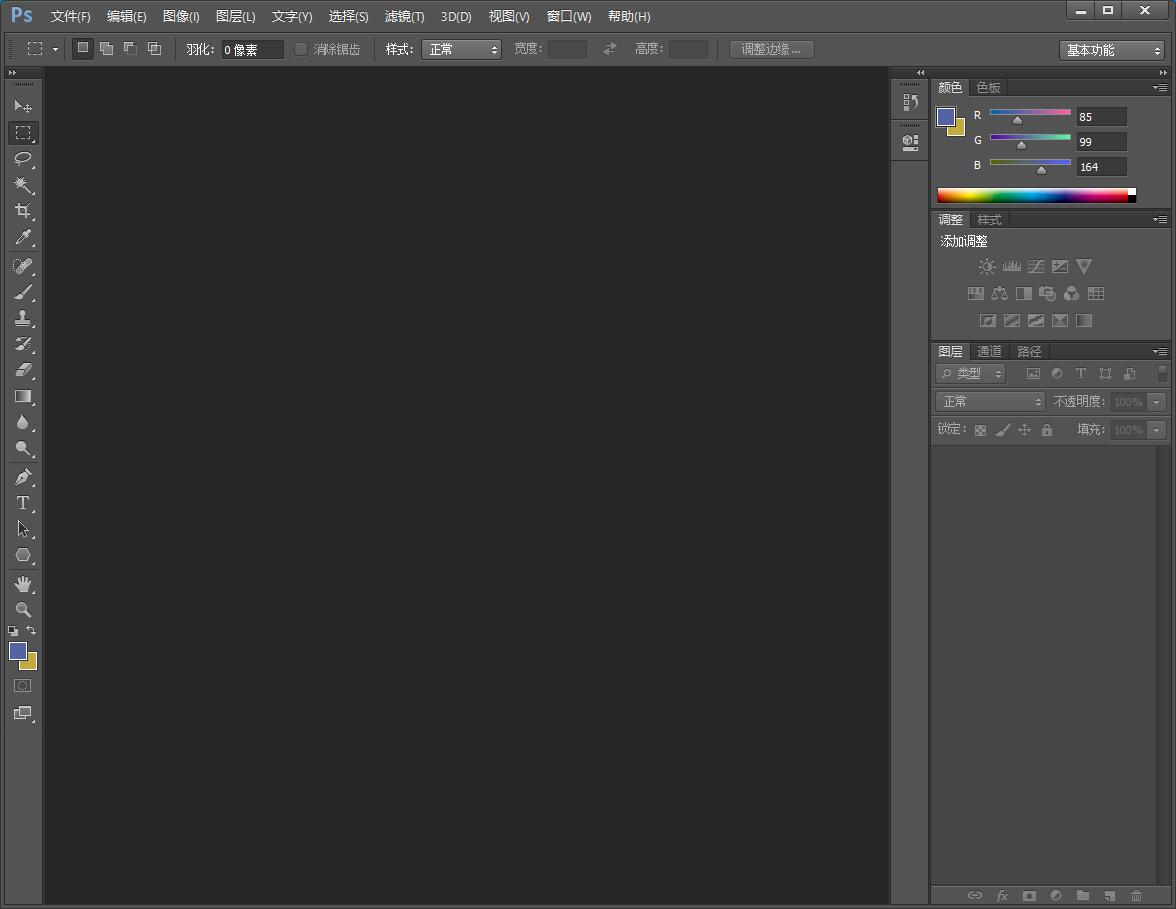
选择菜单栏的窗口选项。
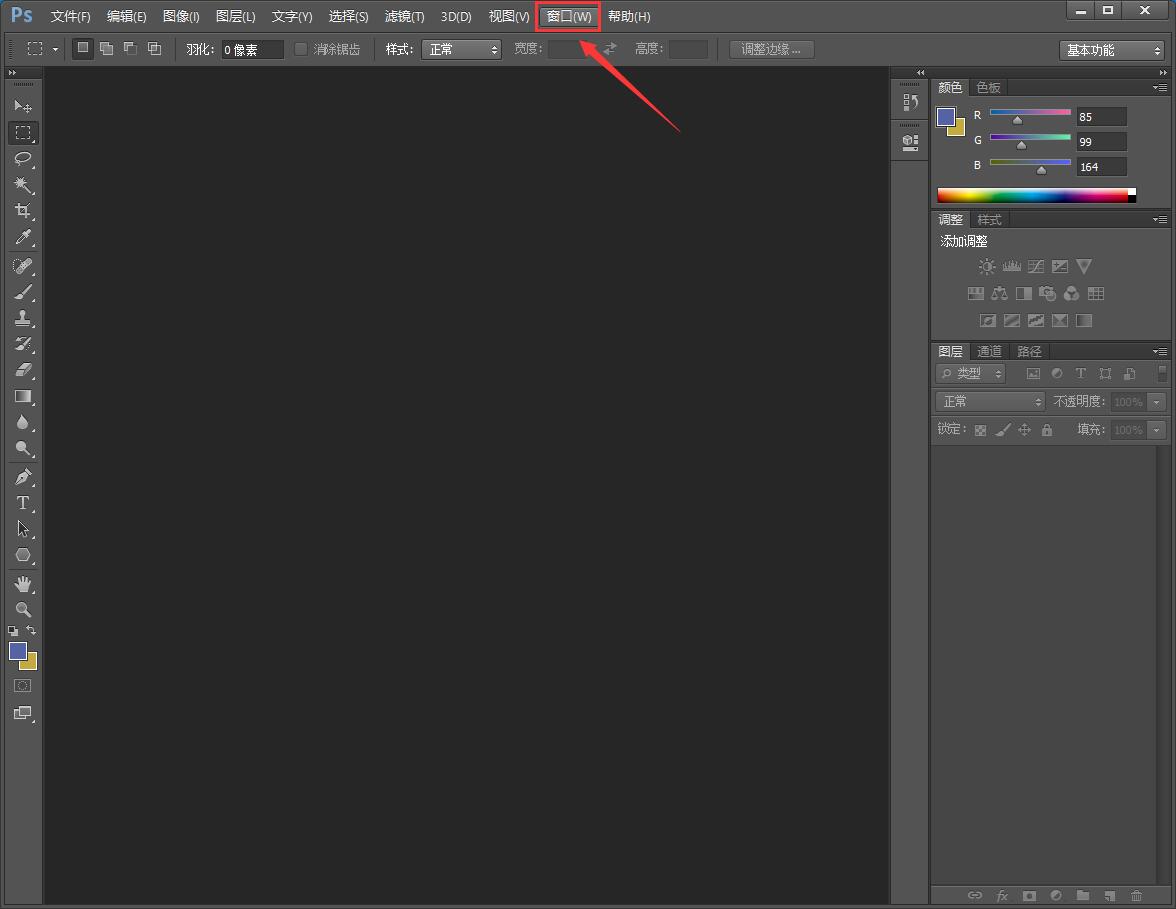
在下拉列表选择字符选项。
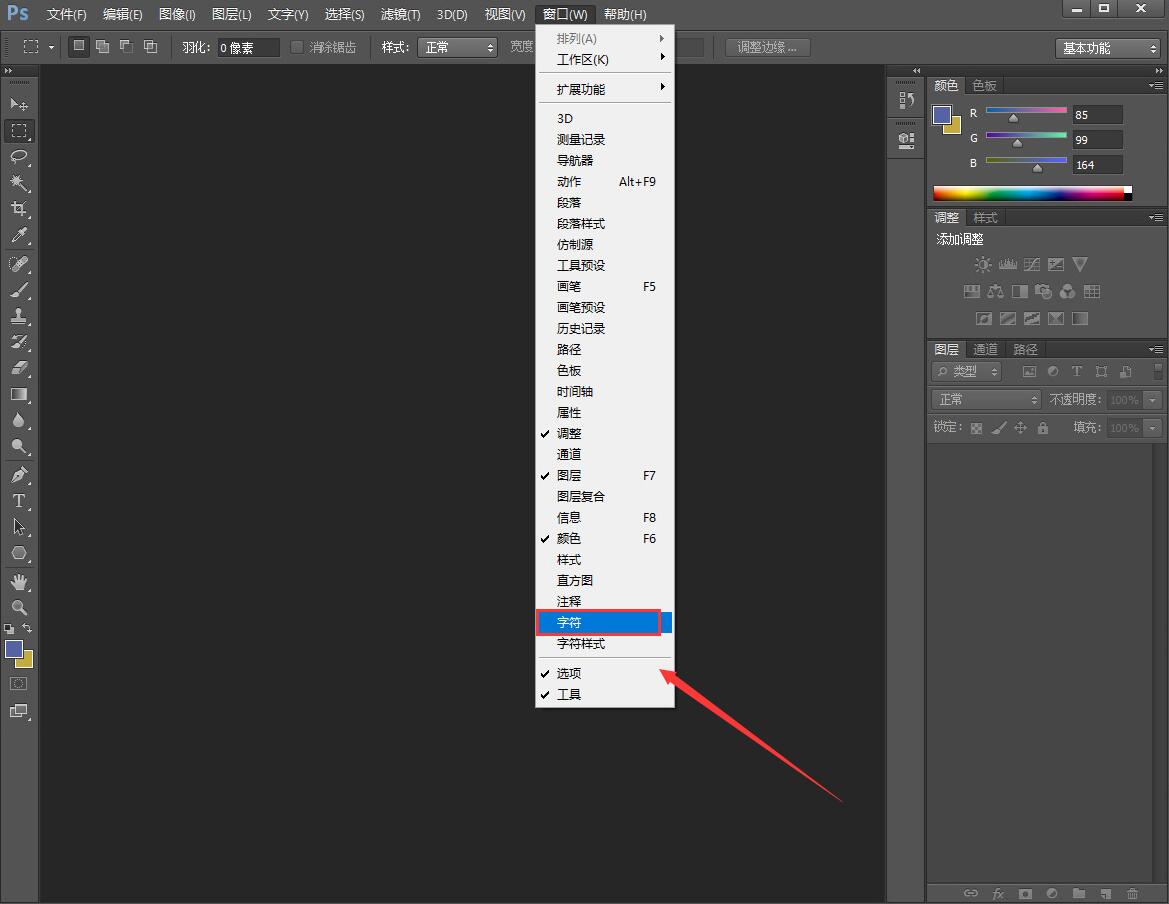
字符面板就会显示在界面上。
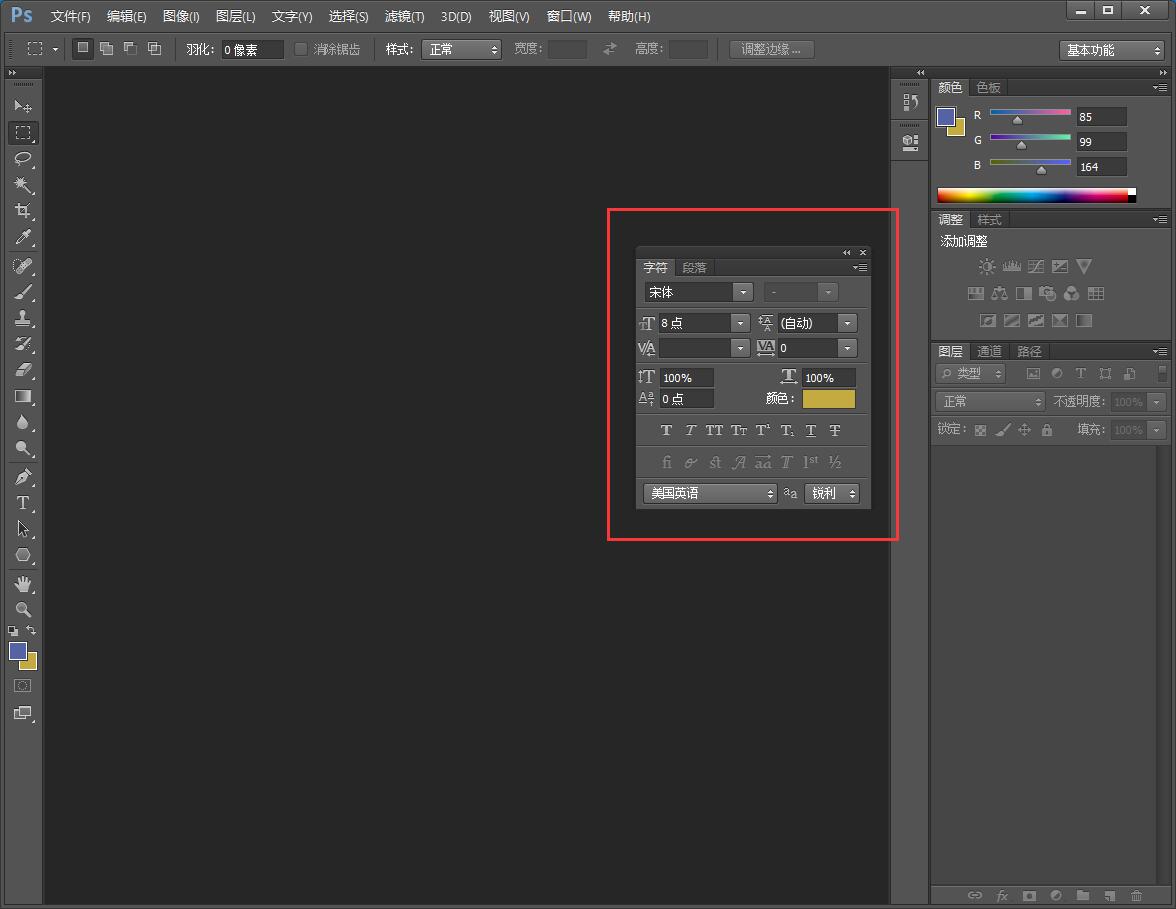
拖动面板向右,显示蓝色的边框就可以放置了。
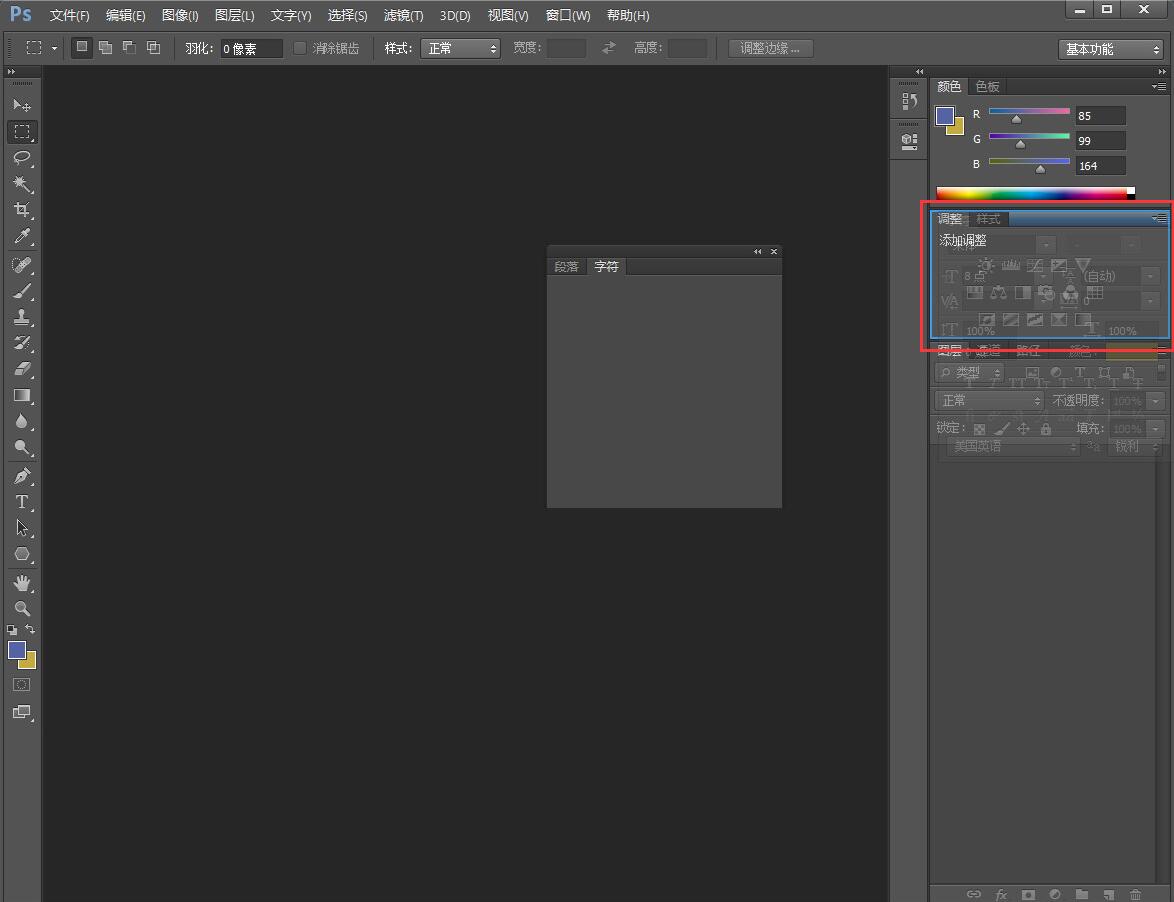
最后面板就显示在右侧区域了。
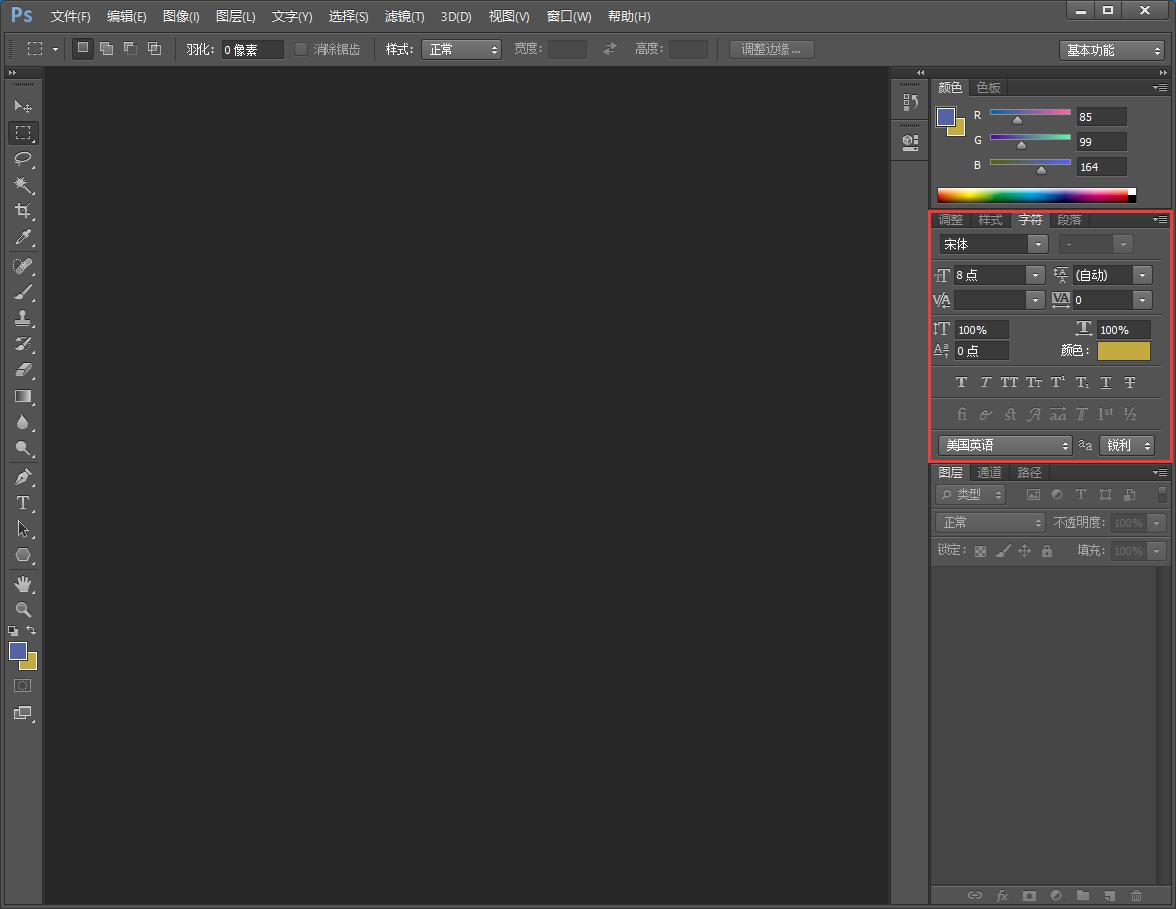
总结
在界面的窗口选项中,选择字符,显示后拖动到右侧区域了。
注意事项
如果需要取消直接关闭面板呢
以上便是PSD素材网(www.PSD.cn)小编为大家分享的"ps字符面板怎么调出来 ps2021在界面右侧添加字符面板教程"的全部内容,希望能够帮到你,PSD素材网(www.PSD.cn)持续发布更多资讯,欢迎大家的关注。
-

PS图像怎么实现按照1:1居中裁剪? PS图片批量裁剪的技巧
2022-10-11 18
-

淘宝店铺详情页中的贴心服务怎么使用PS设计?
2022-10-11 5
-

怎么设计偶像喜报战报? PS做影视喜报战报的技巧
2022-10-11 24
-

PS人物图像脖颈部分怎么变细? PS让脖子变细的技巧
2022-10-11 48
-

抖音的三联封面怎么做? PS设计抖音三联封面的技巧
2022-10-11 38
-
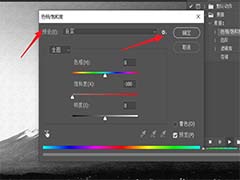
PS动作怎么进行个性设置? PS批处理对每张进行个性设置的技巧
2022-10-11 11
-

PS怎么设计踏青旅游的海报? PS小清新旅游海报的做法
2022-10-11 8
-

Ps教程!八个步骤教会你做出迷幻霓虹效果
2022-10-11 8
-

PS火柴人怎么变形? PS快速生成姿态不同火柴人的技巧
2022-10-11 16
-

PS怎么做五彩面具? PS彩色面具的设计方法
2022-10-11 6
-
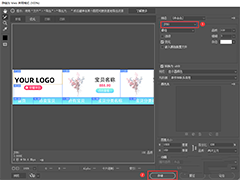
PS如何将店招切版 利用PS切片店招并上传到图片空间教程
2022-10-11 15
-

用PS怎么制作详情页左侧的190小图 PS制作淘宝详情页左侧教程
2022-10-11 13
-

PS怎么新建图层样式 PS设置图层样式教程
2022-10-11 16
-
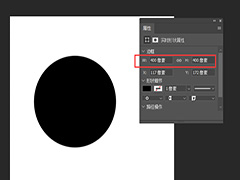
PS中怎么画正圆 PS2019制作正圆形形状教程
2022-10-11 14
-
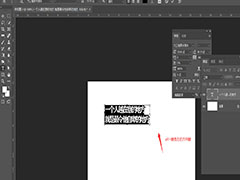
PS2019中如何更改文本字间距 PS中更改文字字间距教程
2022-10-11 11
-

M1芯片笔记本使用PS画笔闪白屏怎么办?
2022-10-11 9
-
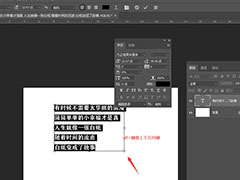
PS2019中如何修改文字行间距 PS中更改文本行间距教程
2022-10-11 11
-

教你学会大神们的图像PS渐变,一看就懂
2022-10-11 7
-
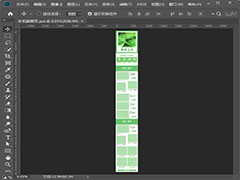
PS怎么设计绿色主题的淘宝手机端店铺首页?
2022-10-11 9
-
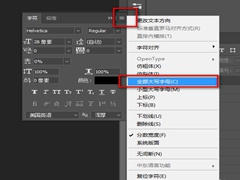
解决在PS中无法输入小写字母的方法
2022-10-11 123
-
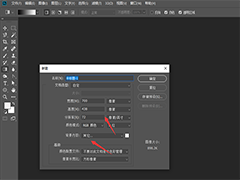
PS如何将新建界面设置成旧版 PS2019将新建界面更改为旧版样式教程
2022-10-11 35